小米WIFI共享盘使用教程分享
时间:2014-12-29
小编:三三乐园
阅读:
可能很多用户都不知道,小米手机除了可以使用WIFI上网之外,还可以共享WIFI给别人使用的。那么小米WIFI共享盘到底该怎么使用呢?小编今天为大家分享的,就是小米WIFI 共享盘使用的教程。
首先,我们安装好小米 WIFI 的驱动。
设置电脑:
1.打开“网络共享中心”
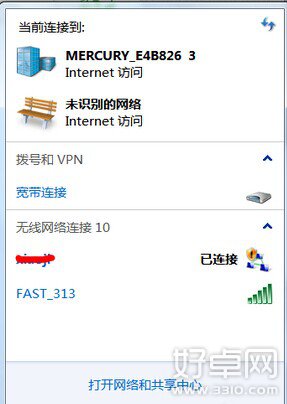
2.按“更改高级共享设置”
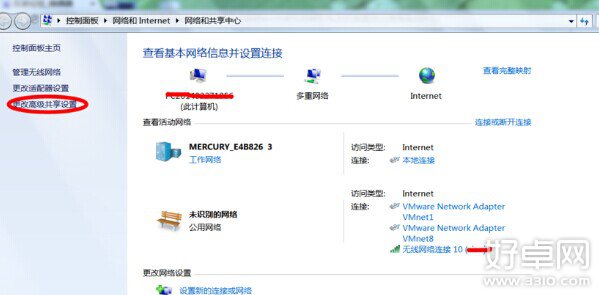
3.选择“关闭密码保护共享”
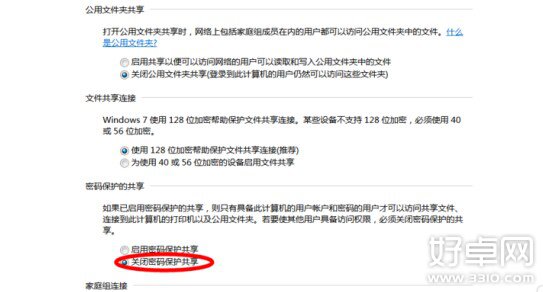
4.打开我的电脑,打开小米共享盘
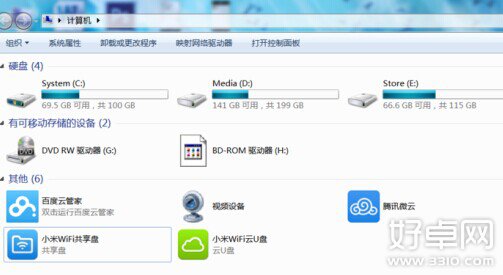
5.将文件复制到小米共享盘
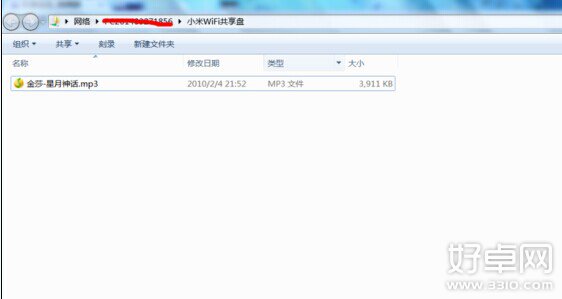
设置手机
1.下载 ES 文件管理器
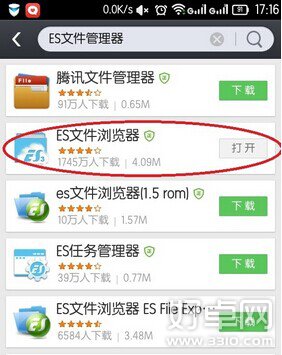
2.打开“局域网”,按“扫描”
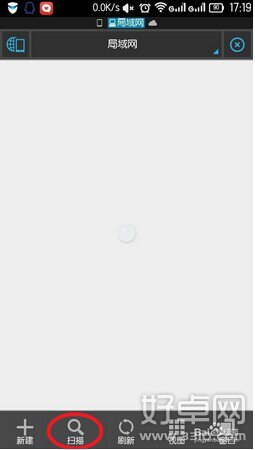
3.选择你的电脑
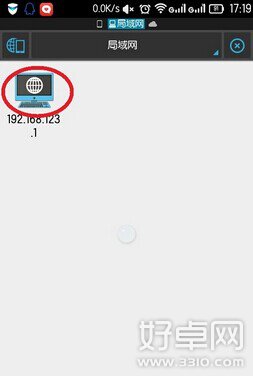
4.选择小米 WIFI 共享盘
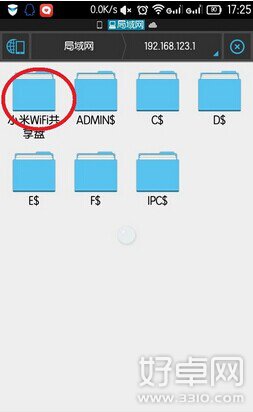
5.把文件复制到手机就行了
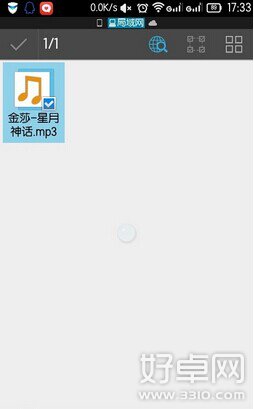
好了,以上这些就是小米WIFI共享盘使用教程的全部内容了,虽然说,小编今天为大家带来的小米WIFI共享盘的使用教程看着很复杂,但是却是很实用的哦!
热门阅读
-
 三星S6紧急模式该如何退出?三星S6紧急模式退出方法
三星S6紧急模式该如何退出?三星S6紧急模式退出方法
阅读:584
-
 华为mate7隐藏功能有哪些?华为mate7隐藏功能介绍
华为mate7隐藏功能有哪些?华为mate7隐藏功能介绍
阅读:807
-
 努比亚Z9易模式是什么 易模式要怎么开启
努比亚Z9易模式是什么 易模式要怎么开启
阅读:1082
-
 安卓手机如何进行版本升级
安卓手机如何进行版本升级
阅读:29536
-
 华为手机怎么连接电脑?华为手机连接电脑方法
华为手机怎么连接电脑?华为手机连接电脑方法
阅读:1833
